Для добавления номеров проводов на отдельные проводы в рамках чертежа или проекта служит команда "Номера проводов".
Можно обрабатывать и назначать позиционные обозначения для проводов с последовательными номерами или с номерами, основанными на местоположении начальной ссылки в сети проводов. При автоматической вставке номеров проводов на чертеж номера не повторяются.
Инструментарий AutoCAD Electrical выполняет обработку сетей проводов по умолчанию слева направо и сверху вниз. Изменить направление нумерации проводов можно в диалоговом окне "Свойства проекта"  "Номера проводов" (в Диспетчере проектов). Щелкните проект правой кнопкой мыши и выберите "Свойства". В диалоговом окне "Свойства проекта" перейдите на вкладку "Номера проводов").
"Номера проводов" (в Диспетчере проектов). Щелкните проект правой кнопкой мыши и выберите "Свойства". В диалоговом окне "Свойства проекта" перейдите на вкладку "Номера проводов").
Автоматическая вставка номеров проводов
- Если AEGS не является активным проектом, в Диспетчере проектов щелкните AEGS правой кнопкой мыши и выберите "Активизировать".
- В Диспетчере проектов дважды щелкните AEGS для открытия списка чертежей.
- В Диспетчере проектов, в списке чертежей проекта дважды щелкните на записи AEGS04.dwg.
- Увеличьте изображение верхней части проводной сети, расположенной в левой части чертежа.
- Щелкните


 . найти
. найти
- В диалоговом окне "Лист 4 — Назначение позиционных обозначений проводов" нажмите кнопку "Указать отдельные провода".

- Ответьте на запросы, как указано далее:
Выбрать объекты:
Укажите сегмент провода между двумя кнопками включения на линейной ссылке 403 (1), щелкните правой кнопкой мыши

Размещается номер провода.
Добавление номеров проводов ко всему чертежу
- Щелкните


 . найти
. найти
- В диалоговом окне "Лист 4 — Назначение позиционных обозначений проводов" нажмите кнопку "В рамках чертежа".
Выполняется назначение номеров проводов для каждого сегмента на чертеже.
Добавление номеров проводов в рамках проекта
- Щелкните


 . найти
. найти
- В диалоговом окне "Лист 4 — Назначение позиционных обозначений проводов" нажмите кнопку "В рамках проекта".
- В диалоговом окне "Назначение позиционных обозначений проводов (в рамках проекта)" проверьте значения следующих параметров:
Режим позиционных обозначений проводов: Позиционные обозначения, основанные на ссылках
Выполняемые операции: Назначить/переназначить позиционные обозначения для всех
Обновить базу данных (для цепей)
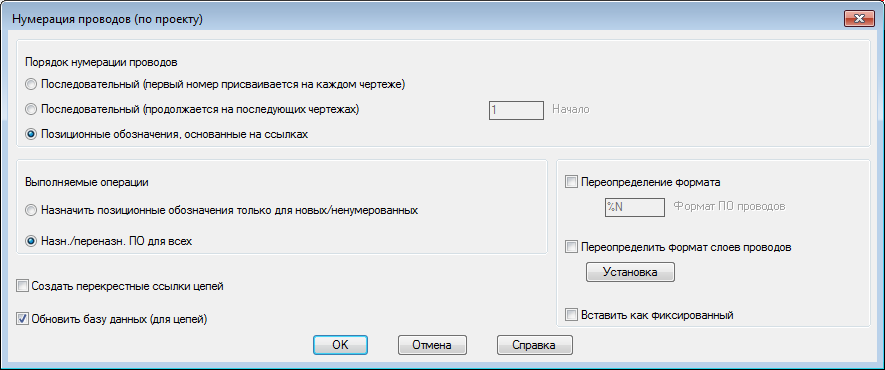
- Нажмите кнопку "ОК".
- В диалоговом окне "Выбрать чертежи для обработки", в разделе "Список чертежей проекта", при нажатой клавише SHIFT выберите файлы AEGS03.dwg и AEGSO04.dwg. Нажмите кнопку "Обработать".
- Убедитесь, что AEGS03.dwg и AEGSO04.dwg содержатся в списке чертежей для обработки и нажмите кнопку "ОК".
- В ответ на запрос о сохранении чертежа нажмите кнопку "OK".
Выполняется обработка номеров проводов для выбранных чертежей.